갤럭시 gif 만들기: 갤러리 앱 사용법
내가 찍은 사진으로 움직이는 이미지를 만들고 싶은데 어떻게 해야 할까? 갤럭시 갤러리 앱에는 기본적으로 gif 제작 기능이 내장되어 있습니다. 버전마다 경로가 조금씩 다르기는 하지만 제작 방법은 크게 어렵지 않죠. 갤러리 앱을 이용한 갤럭시 gif 만들기 방법을 살펴보도록 하겠습니다.
본 포스팅에서 사용된 스마트폰은 갤럭시 S21 플러스이며 삼성 갤러리 앱 버전은 13.1.03.6입니다.
갤럭시 gif 만들기
- 갤럭시 스마트폰에서 갤러리 앱을 실행합니다.
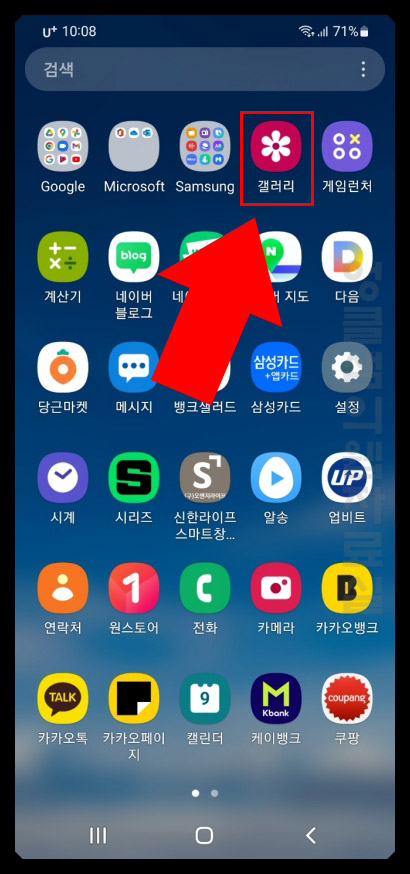
- 사진 목록 상단에 있는 더보기 버튼 클릭 후 만들기를 실행합니다.
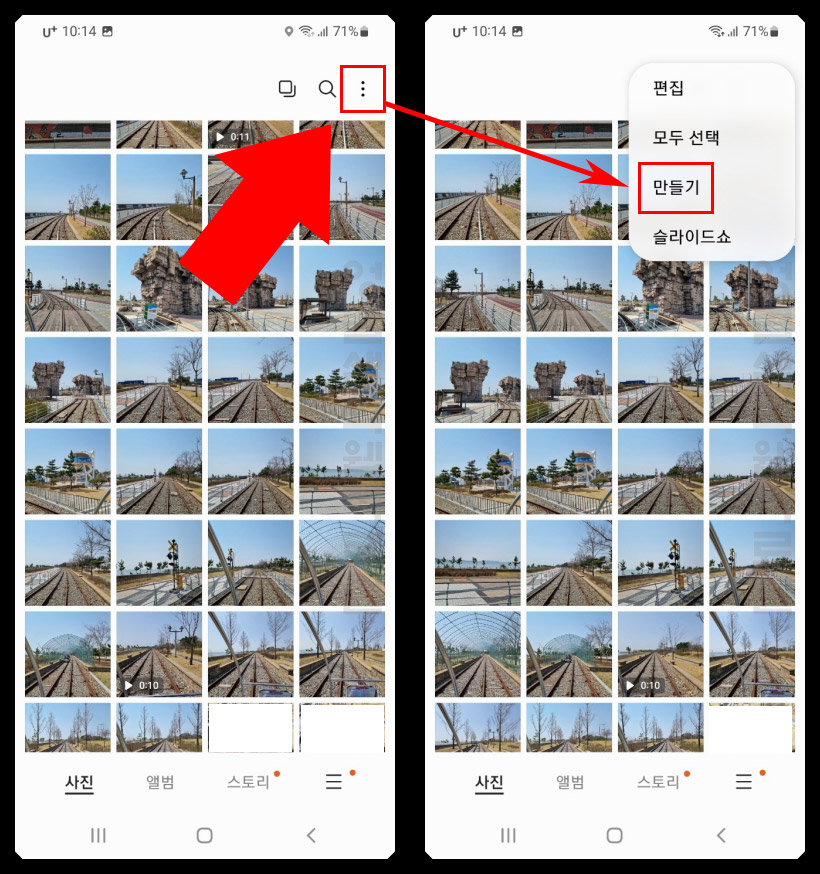
- 새로 만들기가 나오면 GIF를 클릭합니다.
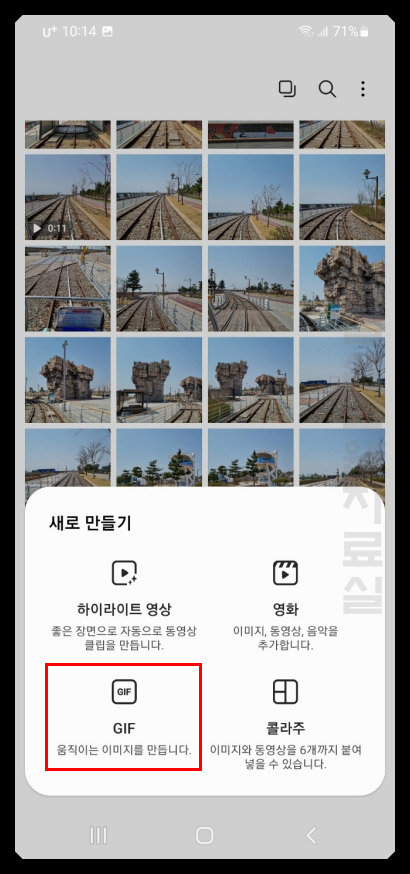
- GIF로 만들 사진들을 여러 장 선택 후 하단에 있는 GIF 버튼을 눌러 줍니다.
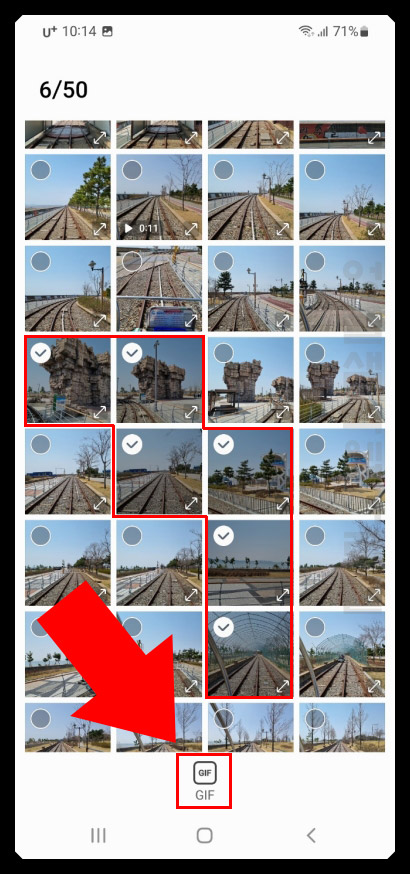
- GIF 제작 화면 하단에 보면 5개의 기능들이 나옵니다. 제일 앞에 있는 버튼은 프레임 추가 제거 버튼입니다. 편집 화면에서 +버튼을 눌러 사진을 추가할 수 있고 사진 선택 후 휴지통 버튼을 누르면 등록된 사진을 삭제할 수 있습니다.
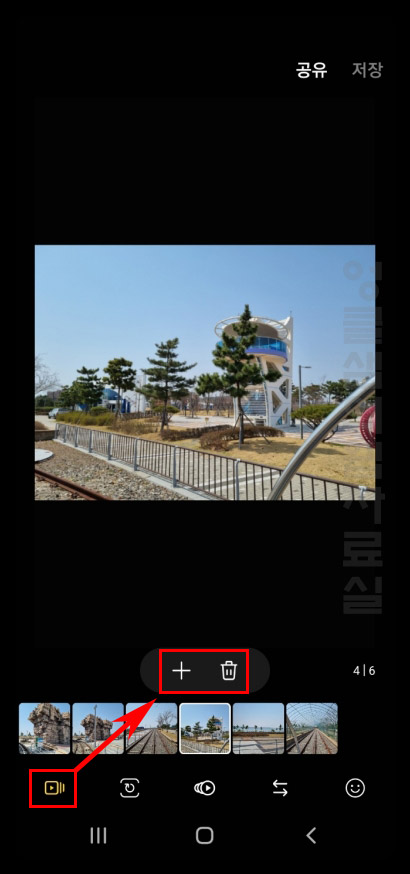
- 두 번째는 화면 방향과 비율을 조정하는 것인데 넘어가겠습니다. 세 번째 가운데에 있는 버튼은 GIF 속도 조절 버튼입니다. 슬라이더를 좌우로 움직여서 이미지 변환 속도를 느리게 혹은 빠르게 설정하실 수 있습니다.
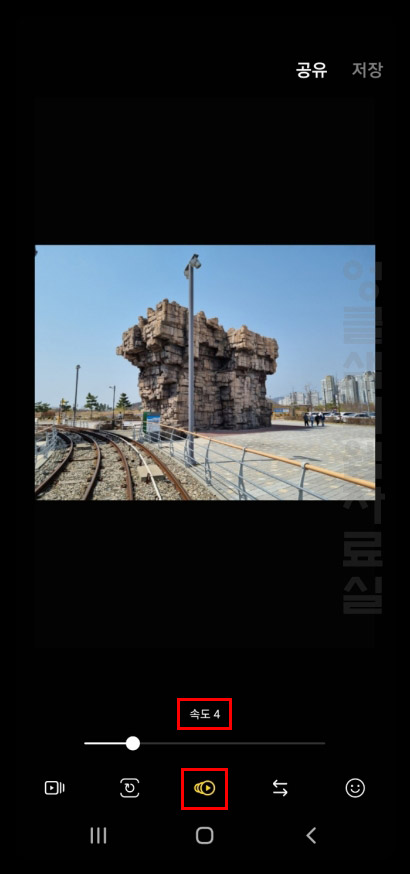
- 네 번째는 사진 슬라이드 방향을 지정할 수 있습니다. 앞으로, 뒤로, 왕복 버튼을 눌러 사진이 움직이는 방향을 설정할 수 있습니다.
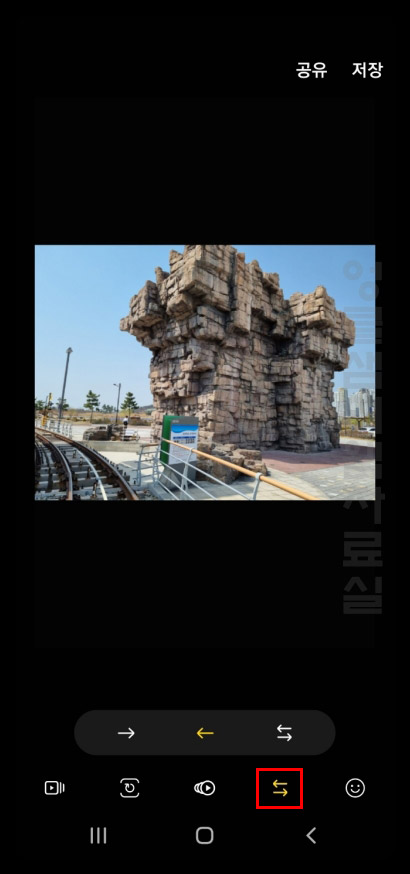
- 다섯 번째는 이미지 편집 버튼입니다. 사진 상에 그림이나 스티커, 글자를 입력할 수 있습니다.
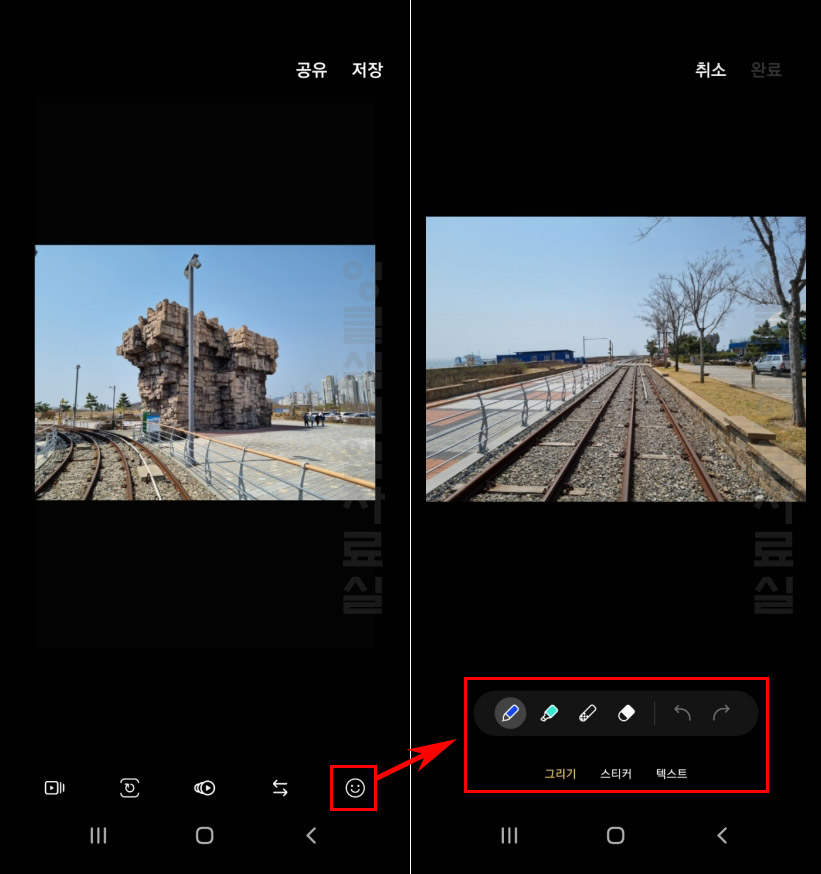
- 편집 완료 후에는 오른쪽 위에 있는 저장 버튼을 눌러 줍니다. 그러면 내 앨범에 저장이 되고 갤러리 앱에서 완성된 GIF 파일을 확인하실 수 있습니다.
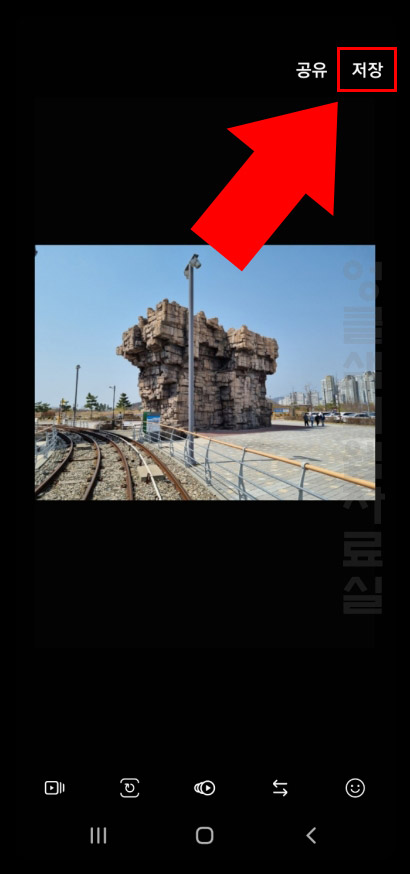
- 그러면 아래와 같이 사진을 이용한 GIF 파일이 만들어집니다.

위 결과물은 샘플로 만든 것이오니 더 예쁜 사진으로 움직이는 사진을 만들어보세요. 지금까지 갤럭시 스마트폰으로 gif 만들기 방법에 대해서 알아보았습니다.
▼함께 보면 좋은 글
2021.07.08 - [IT & 컴퓨터/모바일] - 갤럭시 카메라로 찍어서 실시간 gif 파일 만들기
2022.04.06 - [IT & 컴퓨터/모바일] - 갤럭시 잠금화면 시계 위치 가운데로 바꾸기
2022.04.06 - [IT & 컴퓨터/모바일] - 갤럭시 S10 S20 S21 S22 배터리 교체 비용 얼마일까?
2022.03.13 - [IT & 컴퓨터/모바일] - 삼성 갤럭시 S10 S20 S21 S22 액정 수리비 정확한 금액 확인하기





댓글